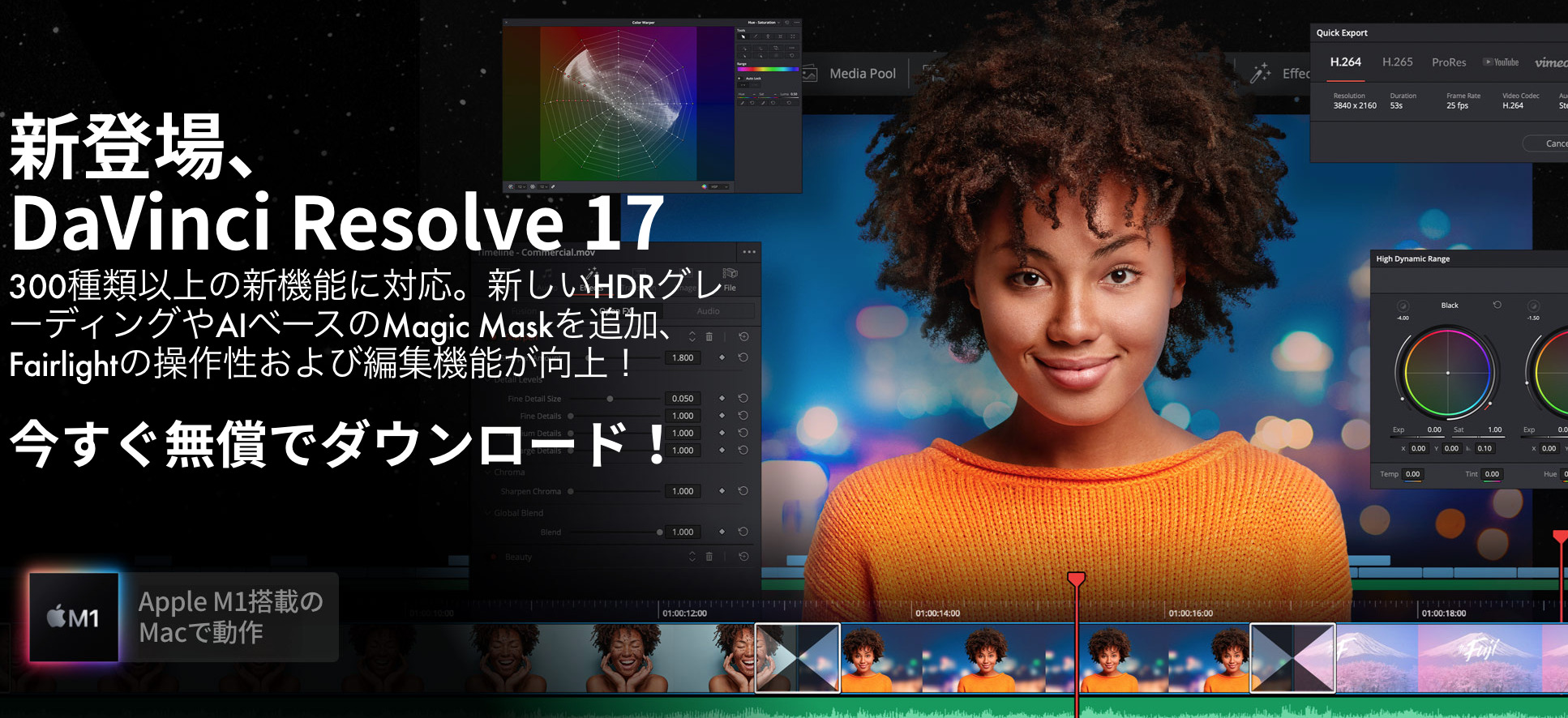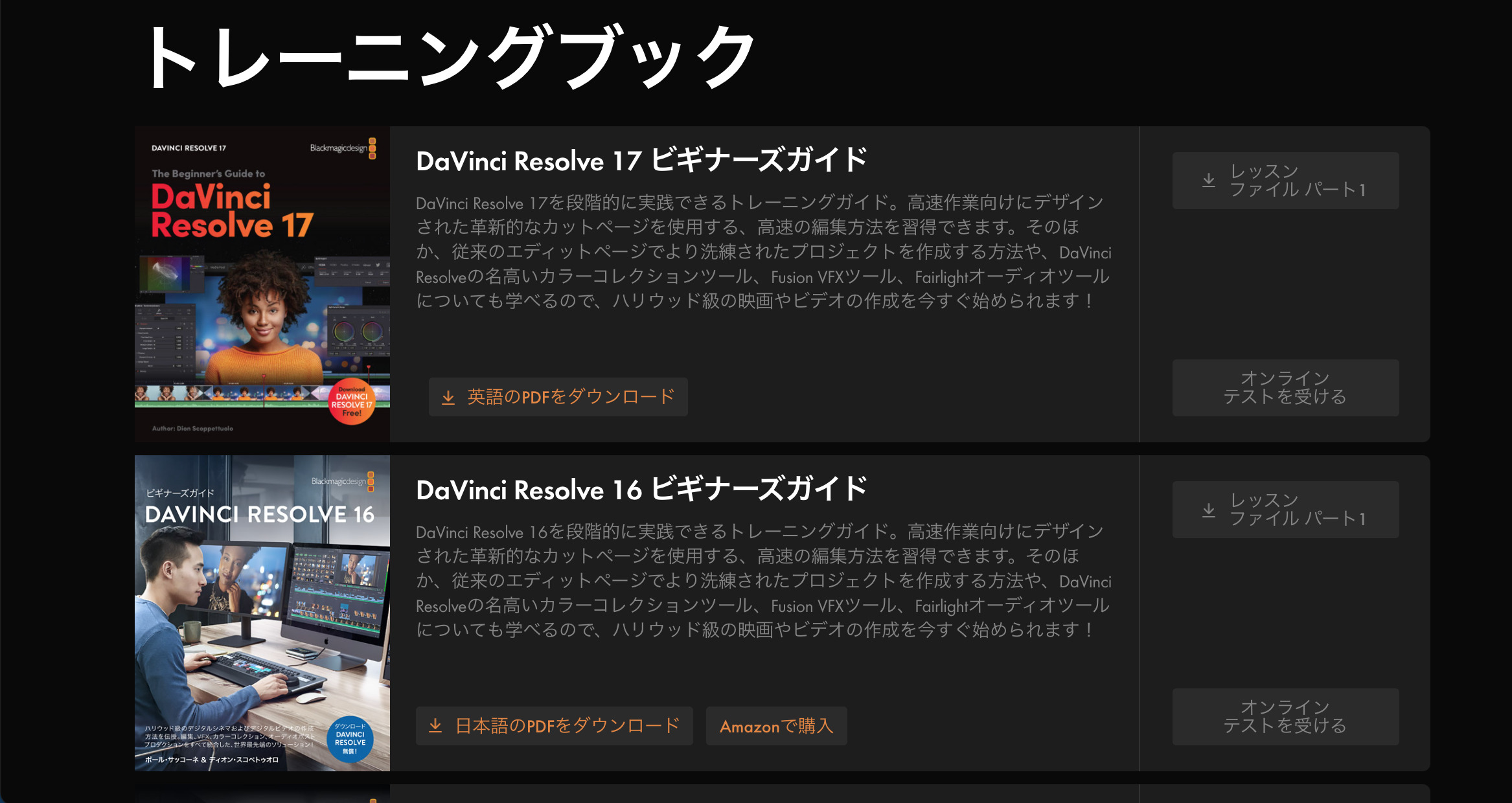メインのアクションから一時的に離れ、関連性のある別のショットを見せることから、この編集方法はカットアウェイと呼ばれます。カットページでカットアウェイを追加する方法を見ていきます。
タイムライン上でカットアウェイの範囲を決める
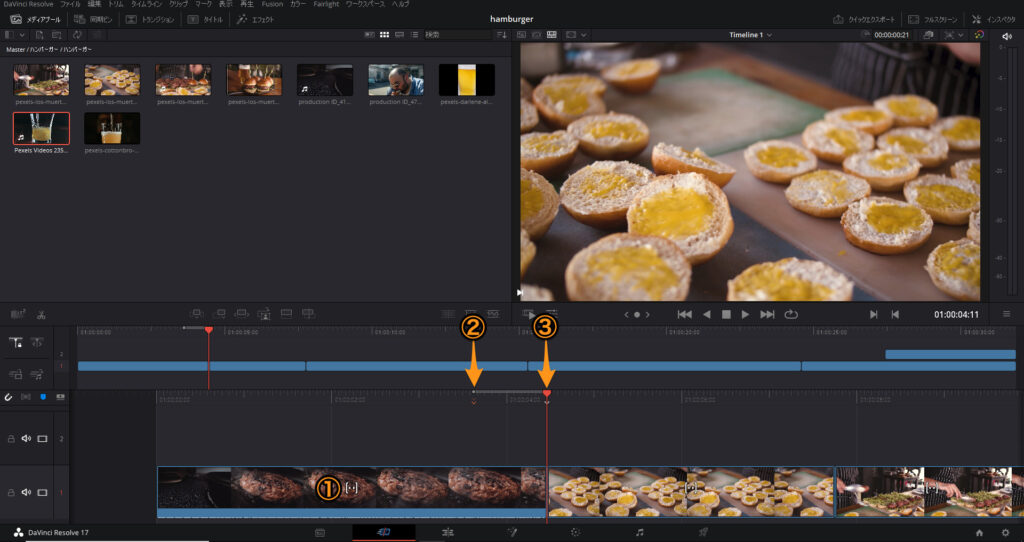
①タイムライン上でカットアウェイを開始する位置で、②イン点(i)と③アウト点(o)をマークします。
タイムラインにイン点とアウト点 をマークすることで、新しいクリップをこの範囲で正確に開始・終了できます。
カットアウェイに使うクリップを選択する
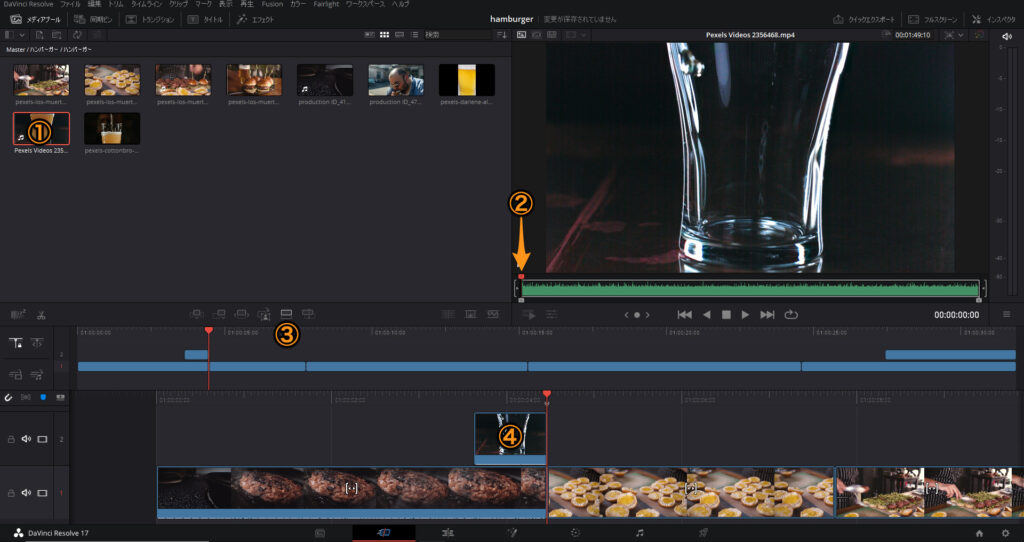
メディアプールから①クリップを選択します。
使うクリップの開始位置に②イン点(i)をマークします。
③最上位トラックに配置を選択すると、④カットアウェイが作成されます。
最上位トラックに配置は、クローズアップ編集のように新しいカットをタイムライン の最上位に配置しますが、ズームイン効果はありません。オーディオはオリジナルクリップの ものが再生されます。
以上カットページでカットアウェイを追加する方法でした。
【DaVinci Resolve】ダビンチリゾルブ使い方Tips
2021年09月05日
DaVinciResolve